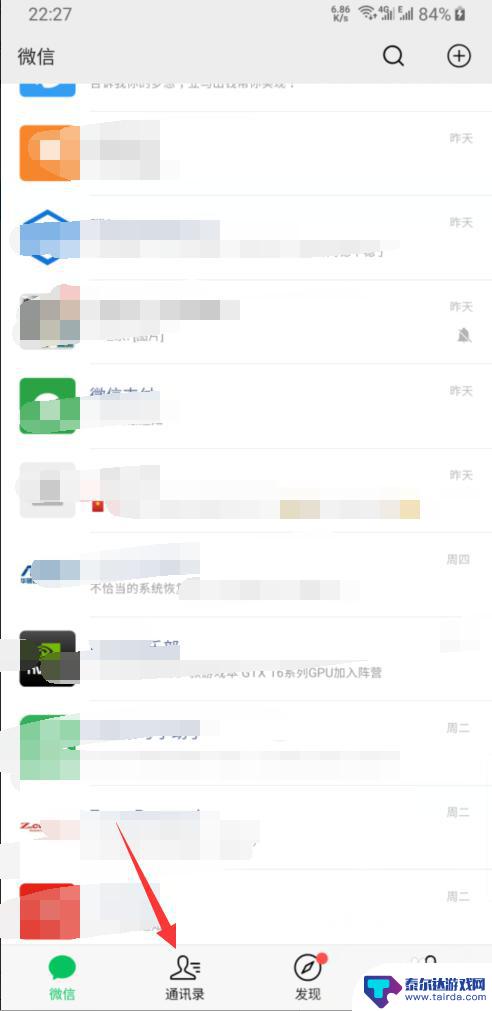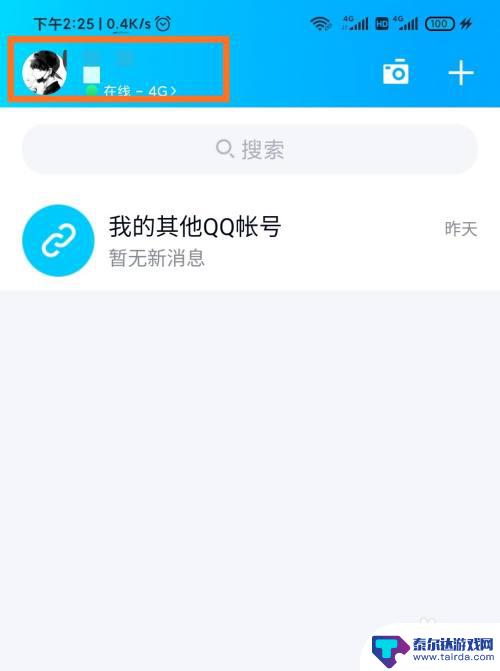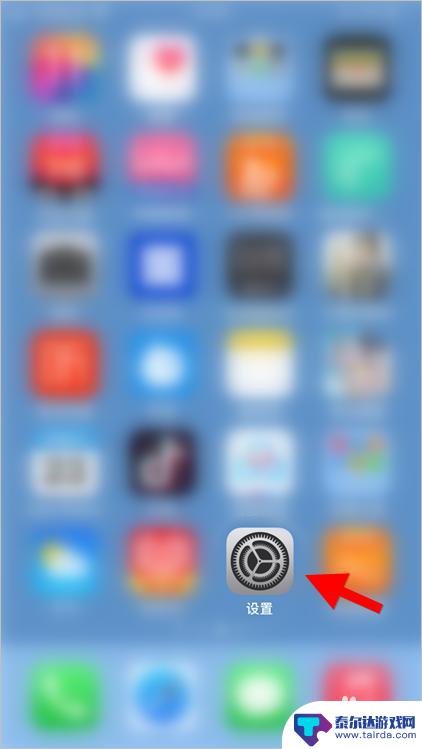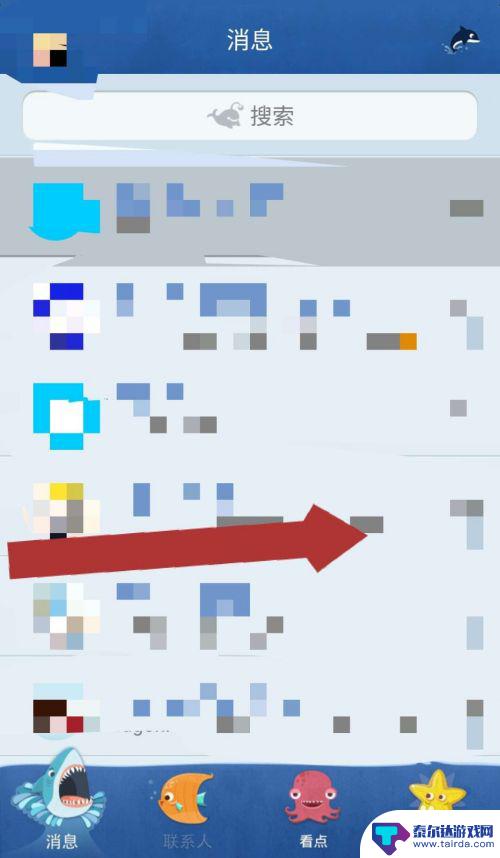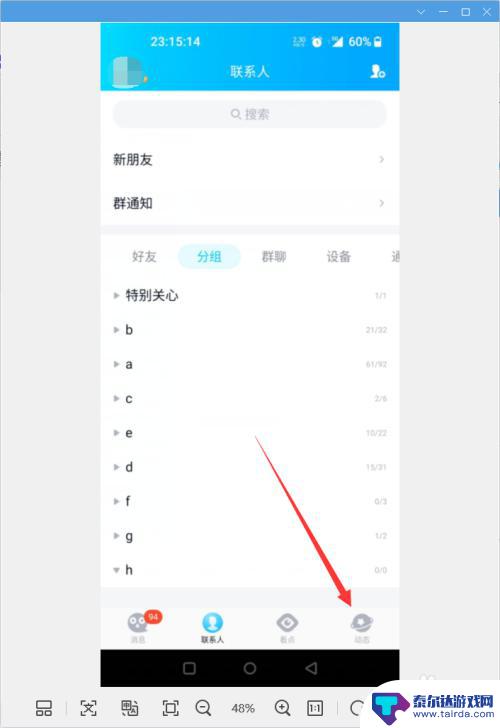手机发表动态怎么设置 QQ动态定时发表教程
在当今社交媒体时代,手机发表动态已经成为人们日常生活中的重要一环,而如何设置手机QQ动态定时发表,成为许多用户关注的焦点。通过简单的教程和操作,我们可以轻松地在指定时间发布动态,让信息得到更好的传播和展示效果。在这个信息爆炸的时代,掌握这项技能将为我们的社交媒体活动增添更多的乐趣和便利。
QQ动态定时发表教程
方法如下:
1.打开手机QQ,进入QQ首页,点击页面右下角的动态,进入手机QQ的动态页面。
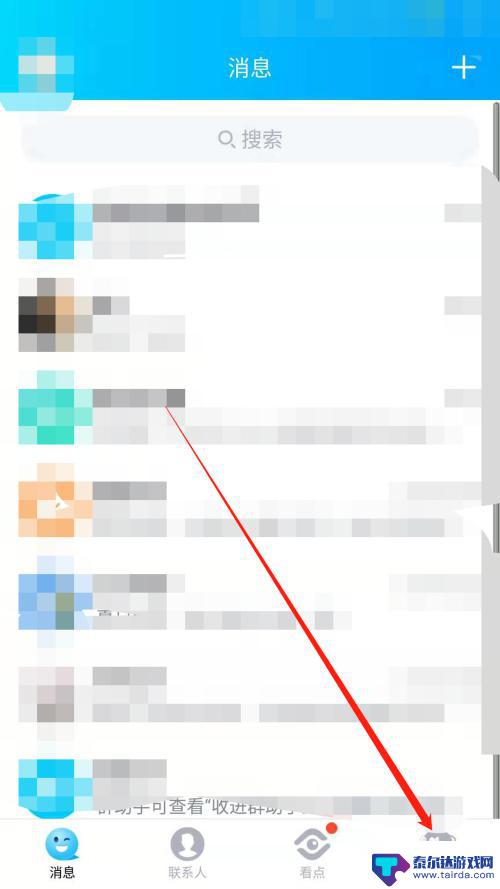
2.进入手机QQ的动态页面后,点击好友动态一栏,进入手机QQ的好友动态页面。
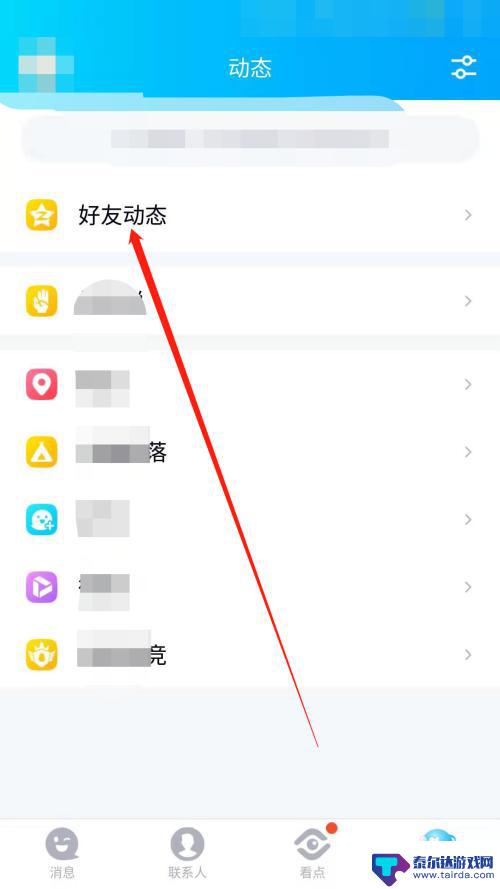
3.进入手机QQ好友动态页面后,点击页面右上角的+,在页面的菜单栏中点击说说,进入QQ动态编辑页面。
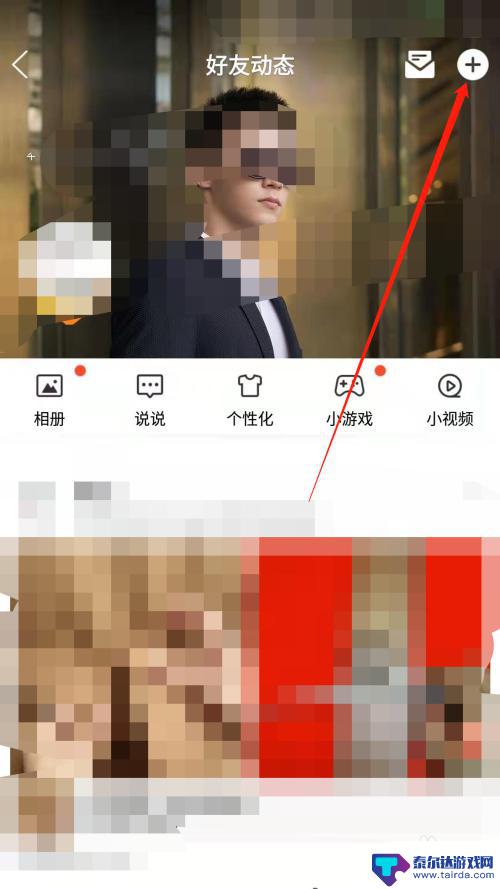
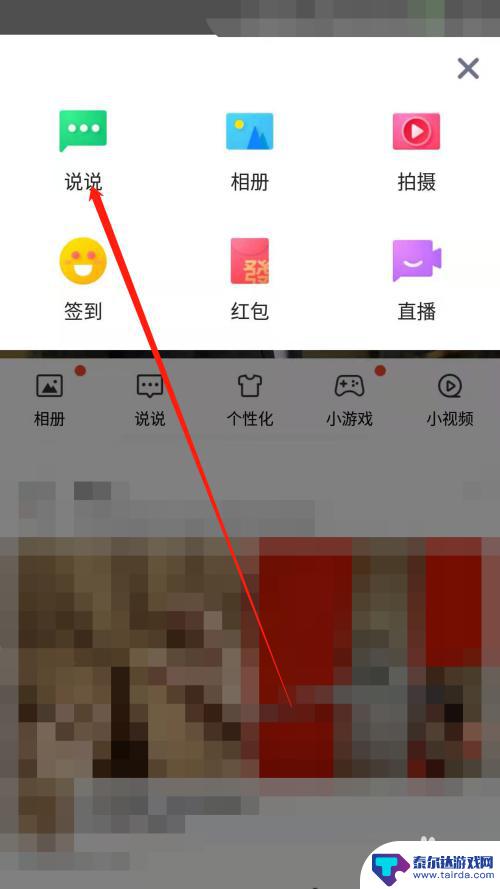
4.在QQ动态编辑栏内编辑我们想要发表的动态内容,编辑完成后。点击如下图箭头所指位置的定时图标,进入动态定时设置页面。
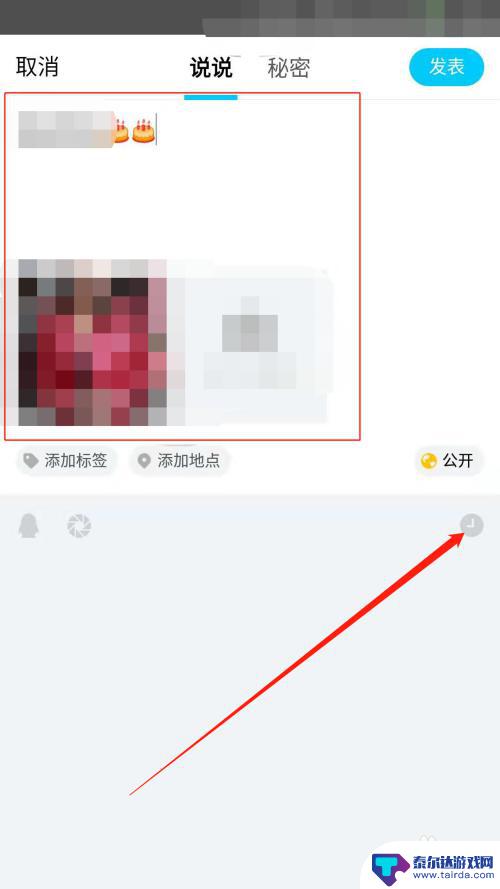
5.进入QQ动态定时设置页面后,点击定时发表后方的开关按钮。页面下方出现时间框,设置我们想要发表这条动态的时间,时间设置好后在时间框上方点击完成。
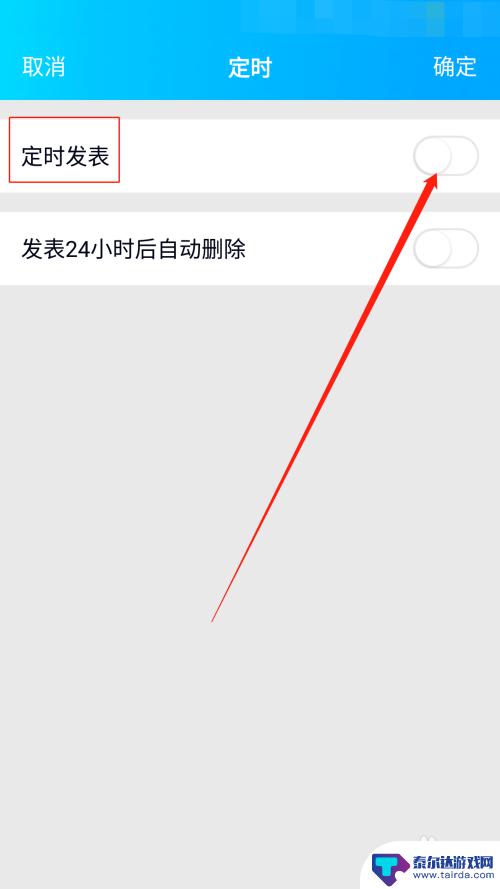
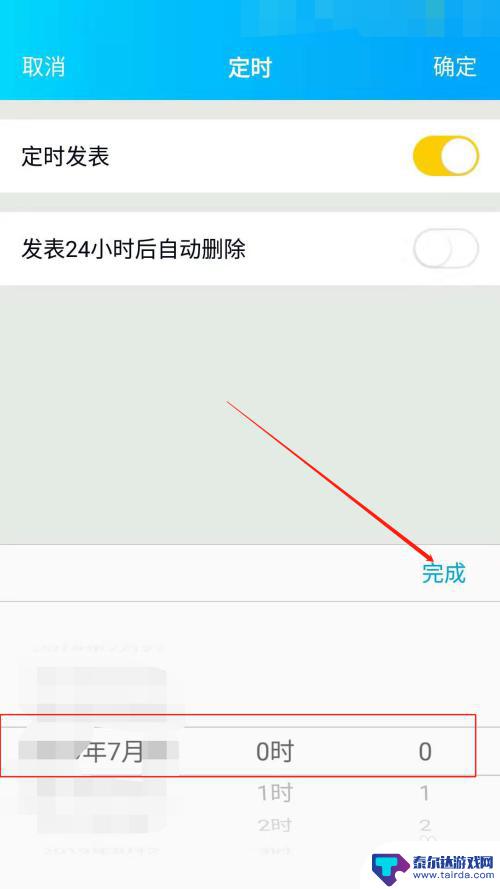
6.时间设置好后,定时发表一栏下方就会显示这条动态设定的发表时间。然后在定时页面点击确定,在动态编辑页面点击发表。
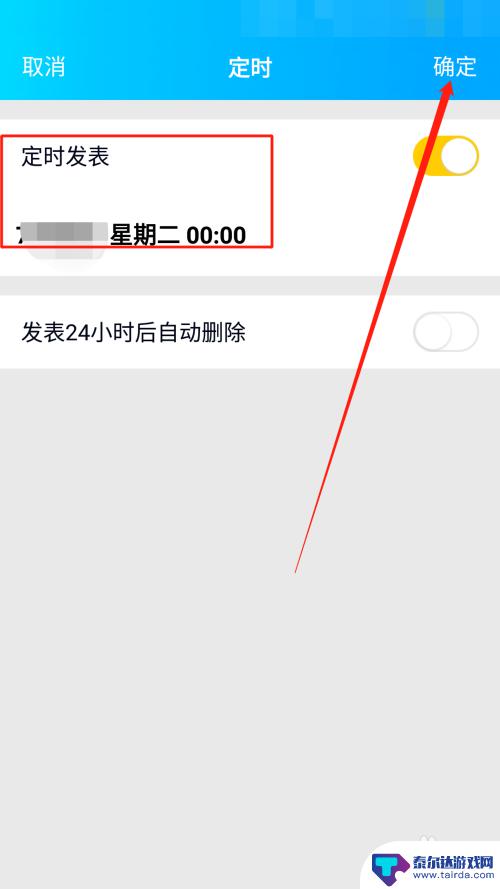
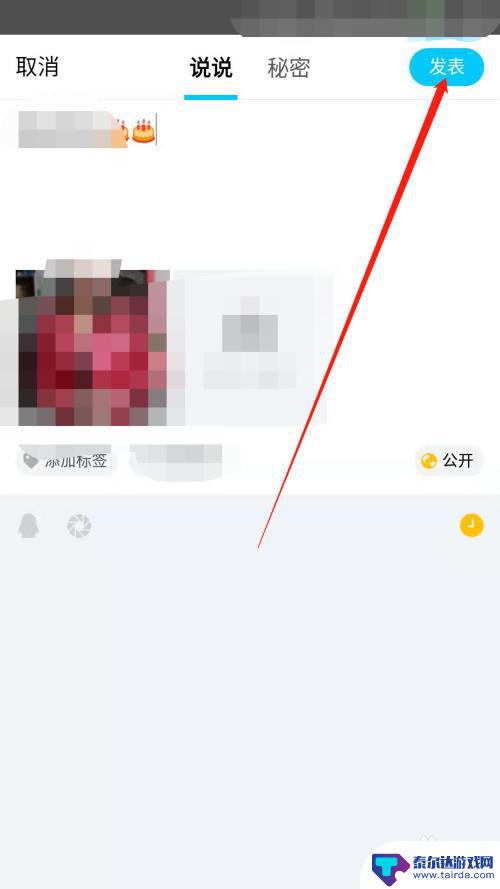
7.这时在手机QQ好友动态页面上方就会显示定时说说设置成功,这样在我们设置的时间这条动态就会自动发表。
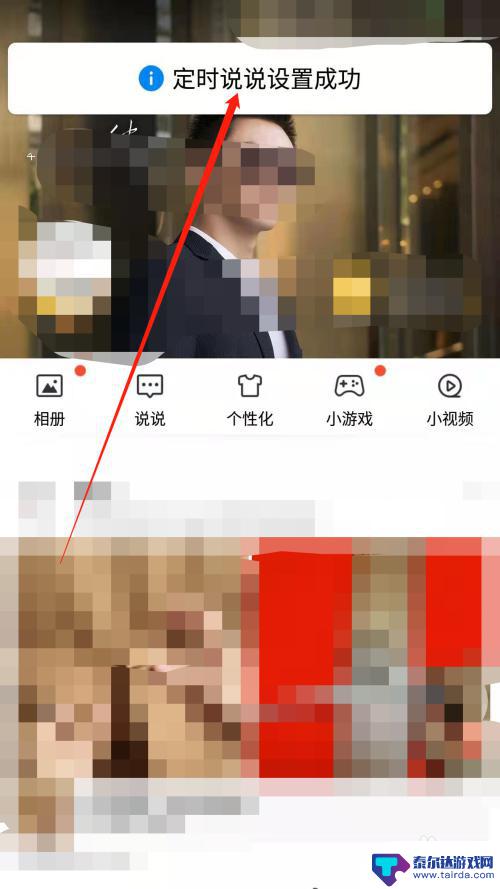
以上就是手机发表动态怎么设置的全部内容,对于遇到相同问题的用户,可以参考本文中介绍的步骤来进行修复,希望能够对大家有所帮助。
相关教程
-
微信的动图怎么弄到qq上 手机微信动态表情保存到电脑的方法
随着社交媒体的发展,微信和QQ成为人们日常交流不可或缺的工具,许多用户可能会遇到一个问题:如何将微信上的动图转移到QQ上呢?又该怎样保存手机微信动态表情到电脑呢?这些问题困扰着...
-
手机qq怎么设动态头像 手机QQ动态头像设置方法
现手机QQ已成为许多人日常生活中不可或缺的社交工具,为了让自己在QQ上更加个性化,许多用户都希望能够设置一张动态头像,以展示自己的个性和特色。手机QQ怎么设动态头像呢?在这篇文...
-
苹果手机图片动态怎么设置 苹果ios14动态壁纸设置教程
苹果手机图片动态设置是苹果iOS14系统中的一个新功能,可以让用户在锁屏和主屏幕上设置动态壁纸,为手机增添更多生动和个性化的元素,通过简单的操作,用户可以选择喜欢的动态壁纸,并...
-
抖音发视频怎么设置静态封面 怎样让抖音封面动态变成静态
在抖音发视频是一种流行的社交方式,而设置一个吸引人的静态封面是吸引用户点击观看的关键之一,但是很多人可能不知道如何设置静态封面,或者想要让抖音封面动态变成静态。在这篇文章中我们...
-
怎么设置手机动态栏不动 怎样禁止手机QQ自动播放视频和动图
怎么设置手机动态栏不动,在现代社会中,手机已经成为人们生活中不可或缺的一部分,随着科技的不断进步,手机功能的多样化也带来了一些不便之处。其中,手机动态栏的自动滚动以及手机QQ的...
-
qq手机主页如何关闭选项功能设置 怎样关闭手机QQ的动态页选项
在现如今的社交网络时代,手机QQ已经成为了大部分人日常生活的必备工具,有时候我们可能会发现手机QQ的动态页选项对于我们的使用并不是很方便,甚至会给我们带来一些困扰。我们应该如何...
-
怎么打开隐藏手机游戏功能 realme真我V13隐藏应用的步骤
在现如今的智能手机市场中,游戏已经成为了人们生活中不可或缺的一部分,而对于一些手机用户来说,隐藏手机游戏功能可以给他们带来更多的乐趣和隐私保护。realme真我V13作为一款备...
-
苹果手机投屏问题 苹果手机投屏电脑方法
近年来随着数字化技术的飞速发展,人们对于电子设备的需求也越来越高,苹果手机作为一款备受欢迎的智能手机品牌,其投屏功能备受用户关注。不少用户在使用苹果手机投屏至电脑时遇到了一些问...
-
手机分屏应用顺序怎么调整 华为手机智慧多窗怎样改变应用顺序
在当今移动互联网时代,手机分屏应用已经成为我们日常生活中必不可少的功能之一,而华为手机的智慧多窗功能更是为用户提供了更加便利的操作体验。随着应用数量的增加,如何调整应用的顺序成...
-
手机录像怎么压缩 怎样压缩手机录制的大视频
现随着手机摄像功能的不断强大,我们可以轻松地用手机录制高清视频,这也带来了一个问题:手机录制的大视频文件占用空间过大,给我们的手机存储带来了压力。为了解决这个问题,我们需要学会...